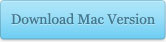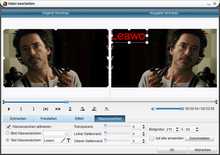Möchten Sie die fantastischen Online F4V-Videos auf Apple-Geräten wie iPad, iPhone und iPod genießen? Vielleicht haben Sie gerade das neueste iPhone 5 oder iPad 4 gekauft und Sie möchten in den Weihnachtsferien einige gerade vom Internet heruntergeladene F4V-Videos darauf betrachten. Wenn ja, dann brauchen Sie zuerst die Videos von F4V in MP4 umzuwandeln, weil F4V nicht direkt von iPhone und iPad unterstützt wird und MP4 das beste von iPhone und iPad unterstützte Videoformat ist.
Lassen Sie Leawo Video Converter HD Ihnen helfen, F4V in MP4 umzuwandeln. Als professioneller F4V zu MP4 Converter ermöglich dieser umfanssende Video Converter, mit wenigen Klicks F4V in MP4 in hoher Qualität umzuwandeln. Zudem bietet dieser F4V zu MP4 Converter mehrere Video-Editing-Features, mit denen Sie die F4V-Videos noch bearbeiten und verbessern können.
Die untenstehende Anleitung erläutert, wie man mit dem Leawo F4V zu MP4 Converter in kürzester Zeit F4V in MP4 umwandeln kann, damit man F4V-Videos auf dem iPhone und iPad genießen kann. Laden Sie zuerst Leawo Videon Converter HD hinunter. Eine Mac-Version ist auch verfügbar.
Schritt-für-Schritt Anleitung
Laden Sie F4V Videos in den F4V zu MP4 Converter
 Starten Sie zuerst das Programm und dann ziehen Sie per Drag-and-Drop F4V-Videos in den F4V zu MP4 Converter. Die Grundinformationen der geladenen F4V-Videos werden als Titeleinträge in dem linken Teil angezeigt, und mit einem Doppeltklicken auf einen belibigen Titel können Sie eine Vorschau in dem eingebauten Player im rechten Teil machen.
Starten Sie zuerst das Programm und dann ziehen Sie per Drag-and-Drop F4V-Videos in den F4V zu MP4 Converter. Die Grundinformationen der geladenen F4V-Videos werden als Titeleinträge in dem linken Teil angezeigt, und mit einem Doppeltklicken auf einen belibigen Titel können Sie eine Vorschau in dem eingebauten Player im rechten Teil machen.
Wählen Sie MP4 als Ausgabeformat
Dieser F4V zu MP4 Converter hat schon viele speziell für iPhone und iPad vorgefertigte Profile vorbereitet. Unterstützt werden alle iPhone und iPad Serien. Wählen Sie ein gewünschtes aus der Regsiterkarte „iPhone“ oder „iPad“ in der Dropdownliste von “Profil”. Dann wählen Sie einen Zielordner.
Videoeffekt anpassen (Optional)
Es gibt zwei Möglichkeiten für Sie, den Videoeffekt anzupassen. Klicken Sie auf das Sysbol „Bearbeiten“, dann können Sie durch Schneiden, Freistellen, Wasserzeichen usw. Ihre Videos bearbeiten. Klicken Sie auf das Symbol „3D“, dann können Sie die 2D F4V-Videos zu 3D MP4-Videos umwandeln.
F4V in MP4 umwandeln
Nachdem Sie alle Einstellungen wie gewünscht festgelegt haben, können Sie im Hauptfenster die eigentliche Konversion starten.
Normalerweise brauchen Sie nur kurz abzuwarten, bis die Unwandlung beendet wird. Danach können Sie die konvertieren MP4 Videos in iTunes hinzufügen und auf Ihr iPhone oder iPad synchronisieren.
Einfacher ist es mit Leawo iTransfer, die Videos direkt von Ihrem Computer auf Ihr iPhone zu übertragen.
Natürlich Neben der Konvertierung von F4Vin MP4 kann Leawo Video Converter HD noch viel mehr tun, z.B. Videos zusammenfügen, Videos bearbeiten, 2D Videos in 3D Videos umwandeln, Videos und Audios zwischen allen Fomaten hin und her konvertieren. Hilfliche Anleitungen finden Sie auch hier:
Wie kann man mit Leawo Video Converter HD MPEG in AVI konvertieren?
Wie Sie mit Leawo Video Converter HD AVI in MP4 umwandeln
Wie läßt sich MKV in MP4 konveriteren.
Wie lassen sich 2D HD Videos in 3D MKV konvertieren?